Obvestila Google Chrome so bila prvotno nastavljena v korist uporabnikov, vendar so za mnoge bolj moteča. Če ste tip, ki raje ne bi prejemal teh obvestil, boste z veseljem ugotovili, da jih je mogoče onemogočiti. Ne glede na napravo obstaja hiter in enostaven način, da jih ustavite.

V tem članku bomo opisali, kako zaustaviti obvestila Chroma v različnih napravah.
Ustavi Chrome Notifications v sistemu Android
Če ste eden izmed mnogih, ki uporabljajo brskalnik Chrome v sistemu Android in se vam zdijo njegova obvestila moteča, jih lahko preprosto onemogočite. Z le nekaj spremembami nastavitev Chroma jih ne boste več dobili. To storite tako:
- Zaženite Chrome v sistemu Android in pritisnite ikono »Tri pike« v zgornjem desnem kotu.
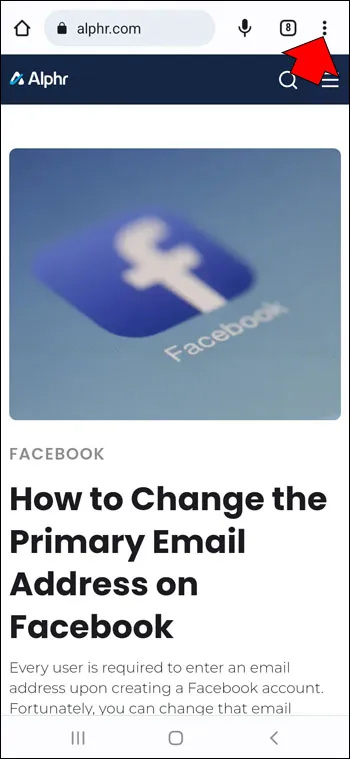
- V spustnem meniju kliknite »Nastavitve«.
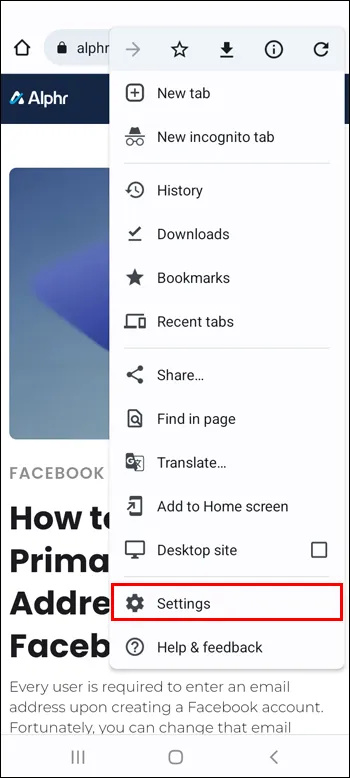
- Poiščite in pritisnite »Obvestila«.

- Če želite ustaviti vsa obvestila, preklopite stikalo »Prikaži obvestila« v položaj za izklop.
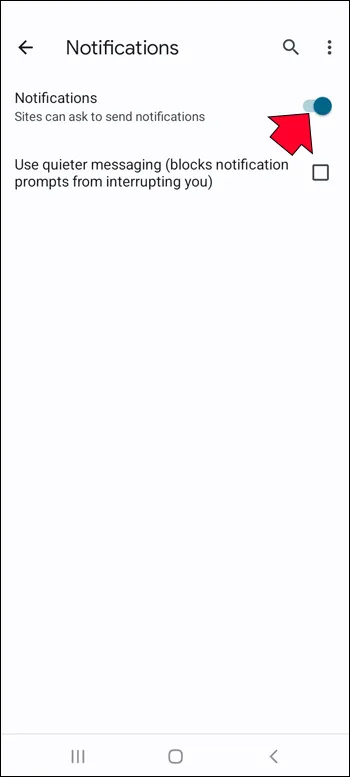
- Če želite upravljati, katera obvestila boste prejemali, premaknite stikalo v položaj za vklop.
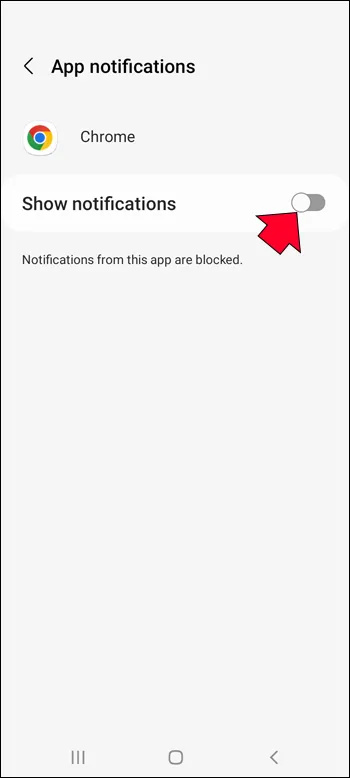
- Pomaknite se navzdol in videli boste seznam spletnih mest. S stikalom za vklop/izklop lahko upravljate, s katerih spletnih mest želite še naprej prejemati obvestila.
Zaustavite obvestila Chrome v iPhonu
Tisti, ki uporabljajo brskalnik Chrome na iPhonu, ne bodo prejeli obvestil spletne strani. Če pa se iz nekega razloga občasno prikažejo pojavna okna, so morda omogočena pojavna okna. Na srečo obstaja hitra rešitev. Če jih želite izklopiti, sledite spodnjim navodilom:
- Zaženite Chrome v iPhonu.

- Tapnite ikono »Zobnik«, da odprete »Nastavitve«.
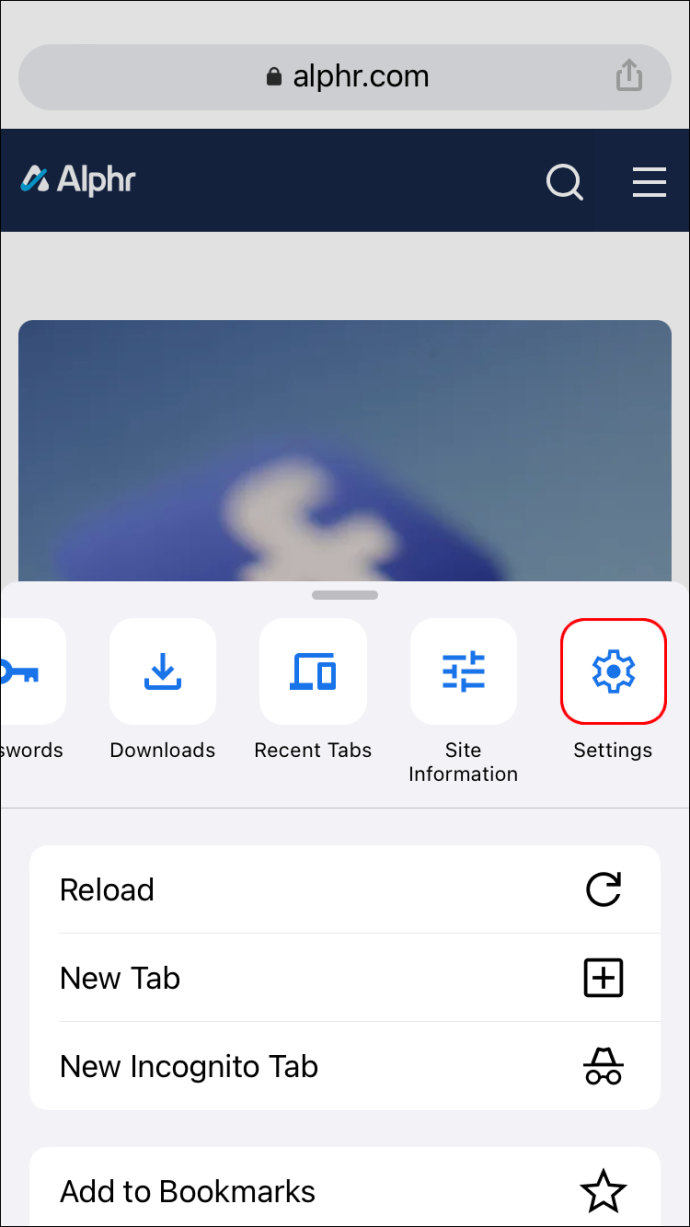
- Pritisnite »Nastavitve vsebine« in nato »Blokiraj pojavna okna«.
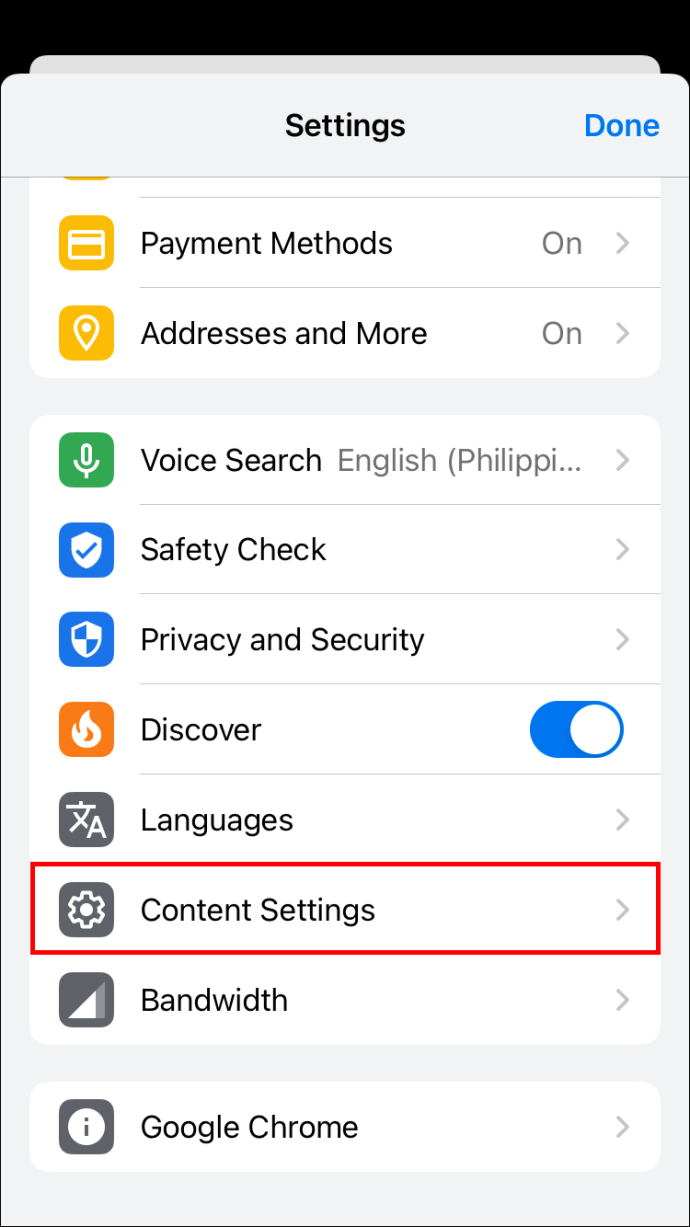
- Prepričajte se, da je možnost »Blokiraj pojavna okna« omogočena.
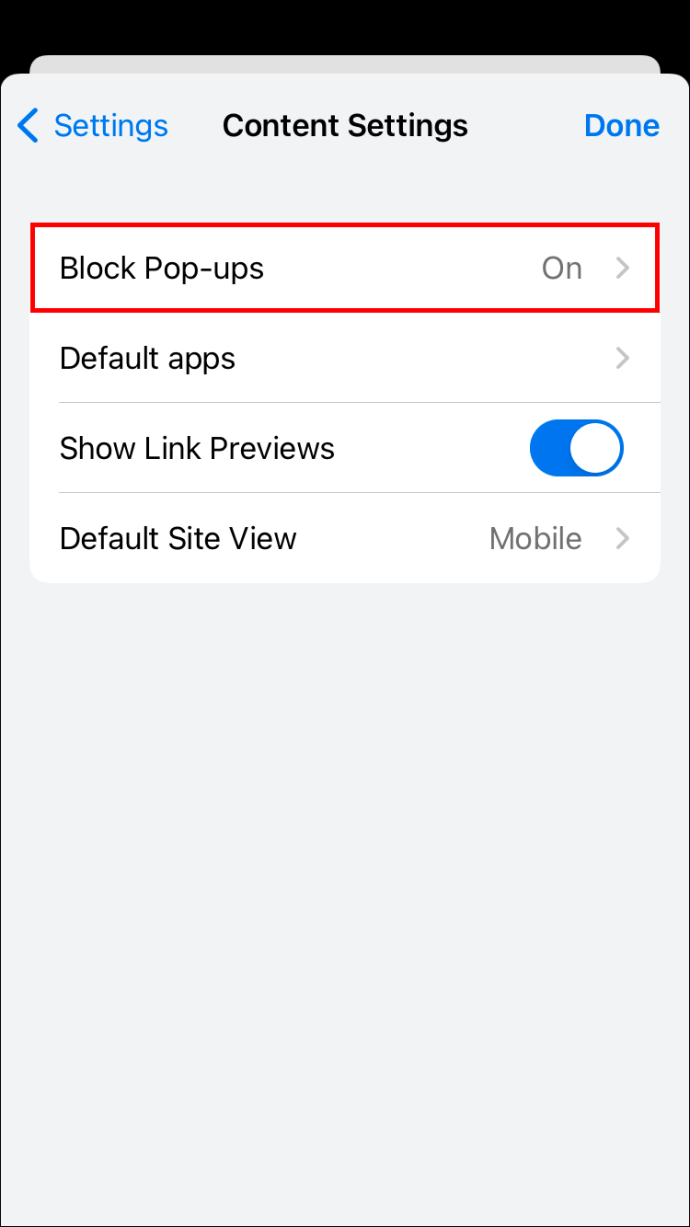
Ustavi Chrome Notifications v sistemu Windows 11
Uporabniki sistema Windows 11, ki se jim zdijo obvestila Chroma preveč moteči, jih lahko onemogočijo. Vse, kar morate storiti, je narediti nekaj prilagoditev Chromovih nastavitev. Niti zamudno niti težko, lahko poskrbite, da Chrome deluje tako, kot želite. Tukaj je vse, kar morate storiti:
- Zaženite Chrome in tapnite ikono »Tri pike« v zgornjem desnem kotu zaslona.
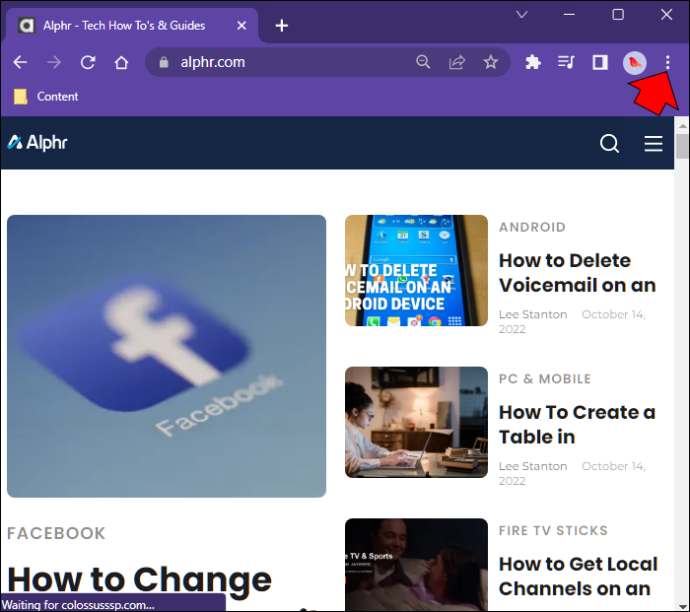
- V spustnem oknu kliknite »Nastavitve«.
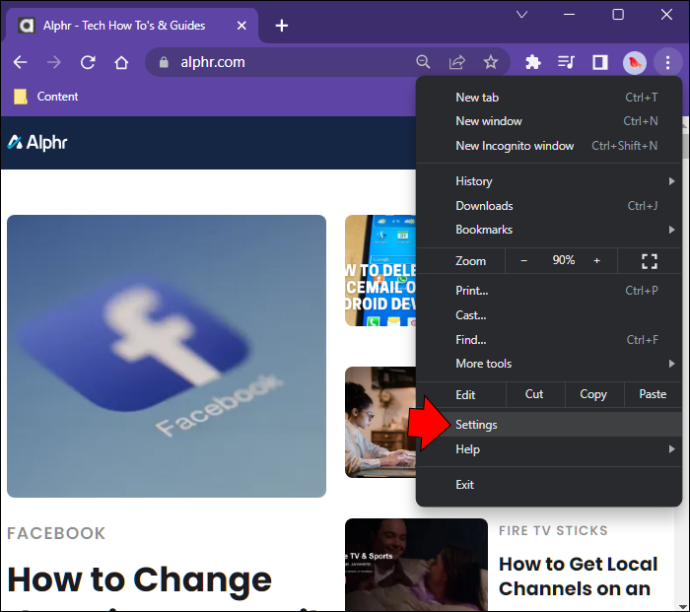
- Pritisnite »Zasebnost in varnost« v meniju na levi strani.
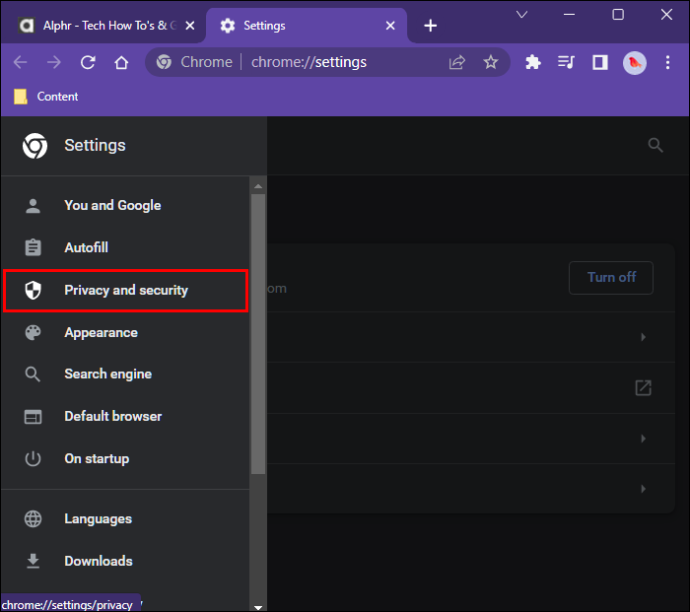
- Izberite »Nastavitve mesta« in se nato pomaknite navzdol do »Dovoljenja«.
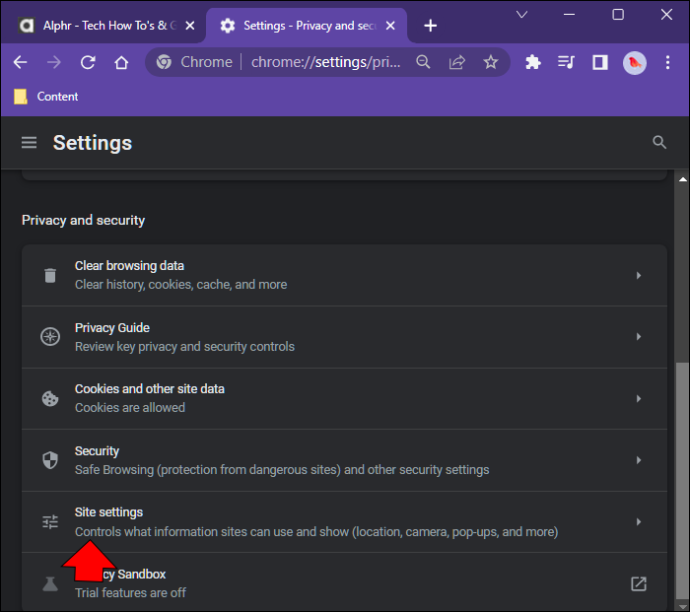
- Kliknite »Obvestila«.
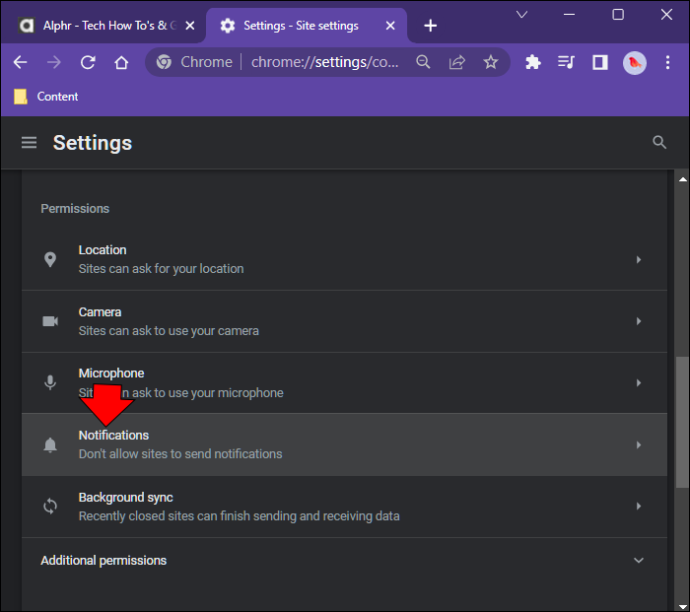
- Če želite zaustaviti obvestila Chroma, premaknite stikalo v položaj za vklop poleg možnosti »Ne dovoli spletnim mestom pošiljati obvestila«.
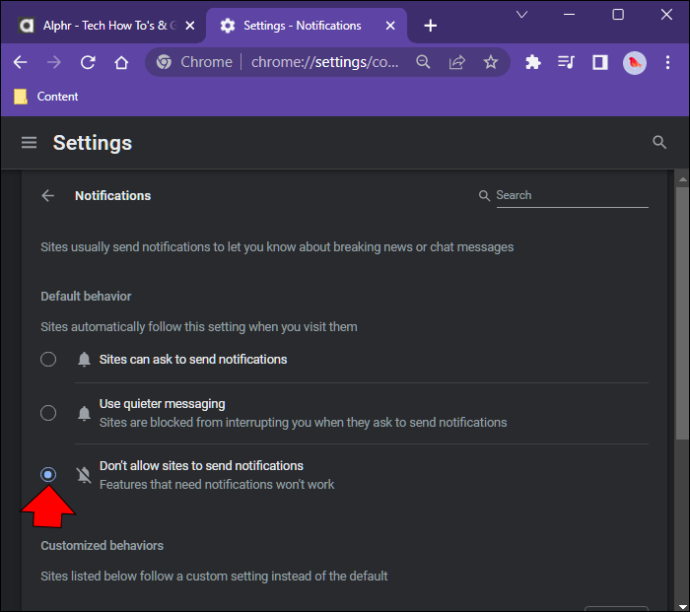
- Imeli boste možnost, da izberete »Uporabi tišja obvestila«. Če izberete to možnost, se lahko pomaknete navzdol in upravljate, katera spletna mesta lahko še vedno pošiljajo obvestila.
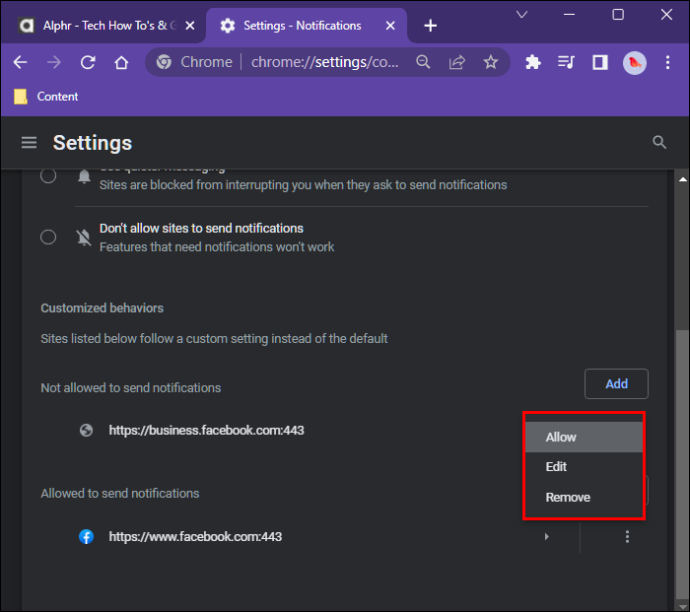
Ustavi Chrome Notifications v sistemu Windows 10
Če ne želite več prejemati Chromovih obvestil v sistemu Windows 10, obstaja način, da jih ustavite. Vse, kar je potrebno, je nekaj prilagoditev Chromovih nastavitev. Postopek je preprost in ne vzame prav nič časa. Če želite izvedeti, kako to storiti, sledite spodnjim korakom:
- Odprite Chrome v računalniku in tapnite ikono »Tri pike« v zgornjem desnem kotu zaslona.
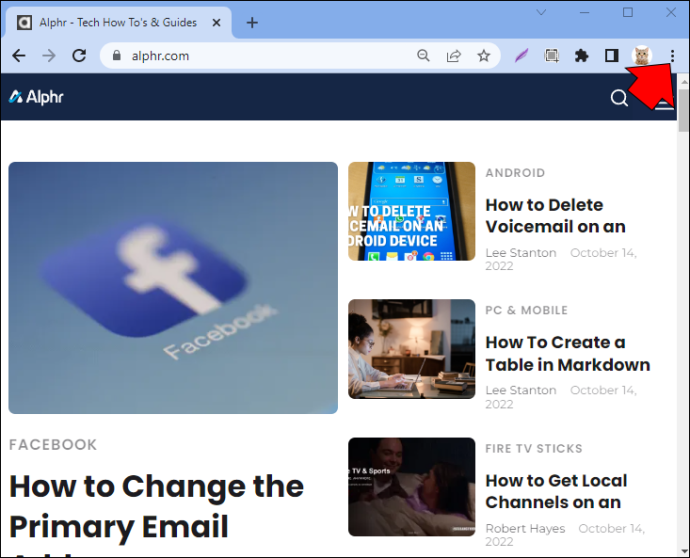
- V spustnem meniju izberite »Nastavitve«.
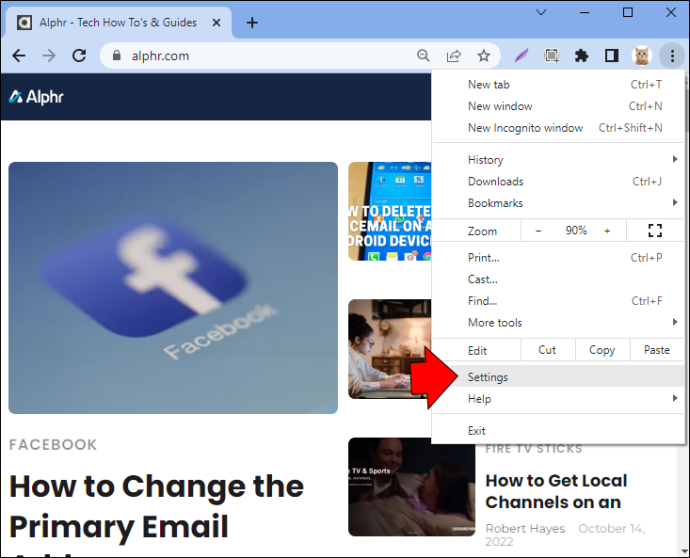
- V meniju v levem podoknu kliknite »Zasebnost in varnost«.
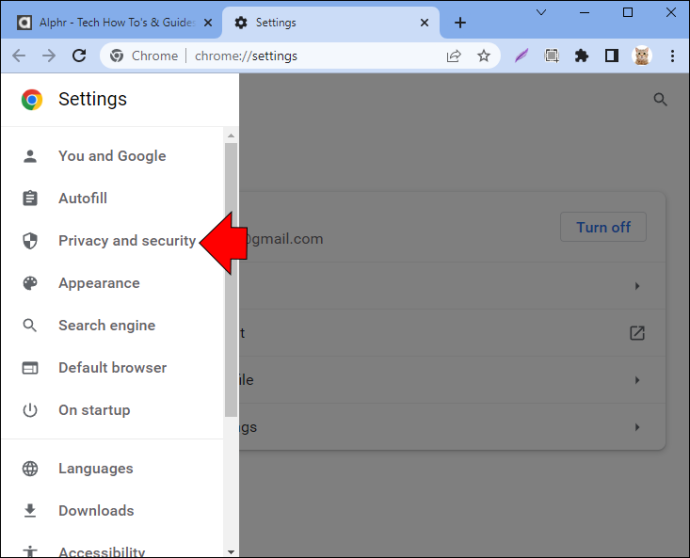
- Tapnite »Nastavitve mesta« in se pomaknite navzdol do »Dovoljenja«.
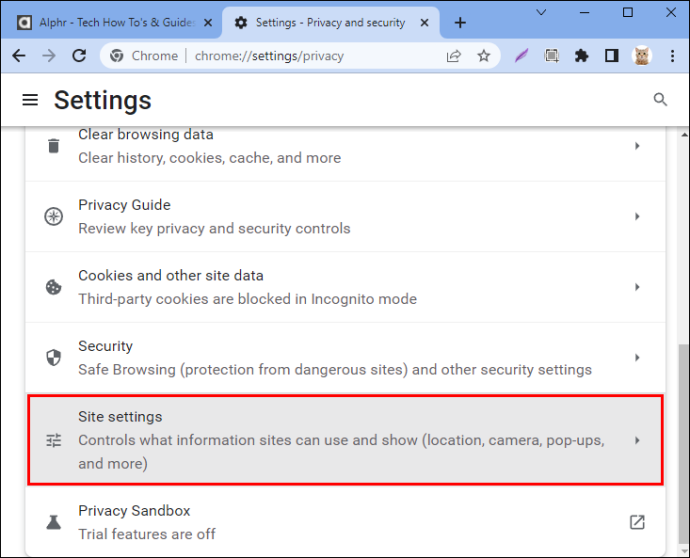
- Pritisnite »Obvestila«.
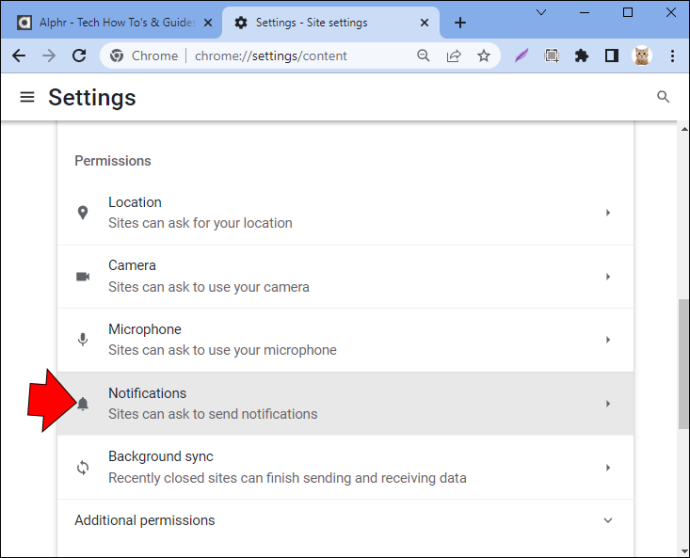
- Če želite ustaviti vsa obvestila, premaknite stikalo poleg možnosti »Spletna mesta lahko zahtevajo pošiljanje obvestil« v izklopljen položaj.
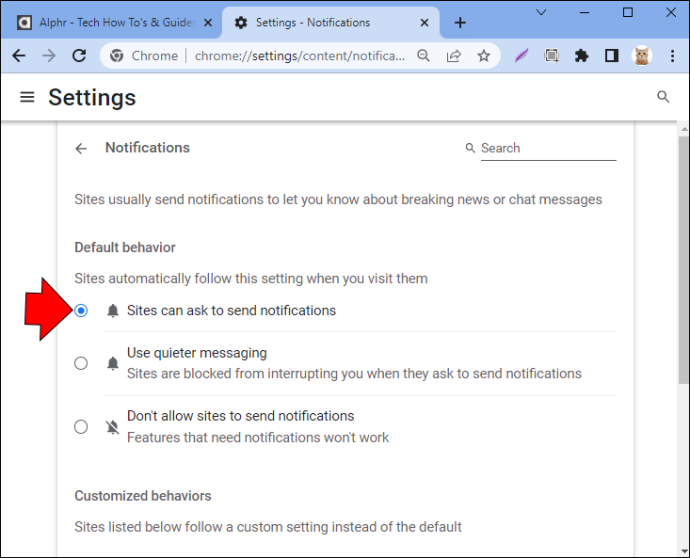
- Če se pomaknete navzdol, boste videli seznam spletnih mest, ki ste jih predhodno blokirali ali jim dovolili pošiljanje obvestil.
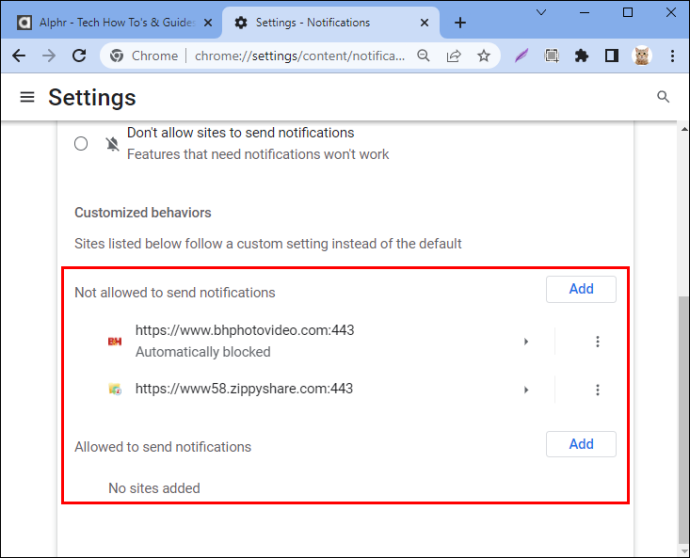
- Upravljate jih lahko posamezno, tako da spremenite nastavitve za vsakega tako, da preklopite stikalo v položaj za vklop ali izklop.
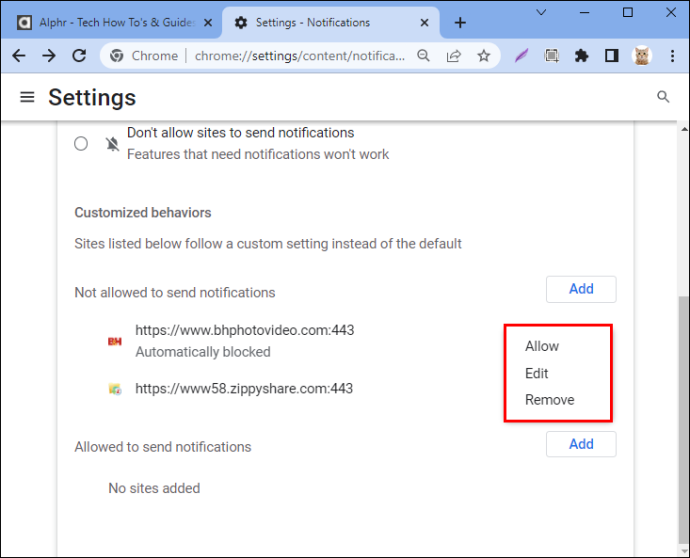
Zaustavite Chrome Notifications v sistemu Mac
Nekateri uporabniki Maca ne marajo motenj zaradi obvestil Chroma. Čeprav naj bi bili koristni, so lahko moteči. K sreči obstaja rešitev in ta obvestila je mogoče onemogočiti s hitro spremembo nastavitev Chroma. Če želite izklopiti obvestila, morate storiti naslednje:
kako preveriti, kakšen pomnilnik imam
- Odprite Chrome v računalniku Mac in kliknite ikono »Tri pike« v zgornjem desnem kotu zaslona.
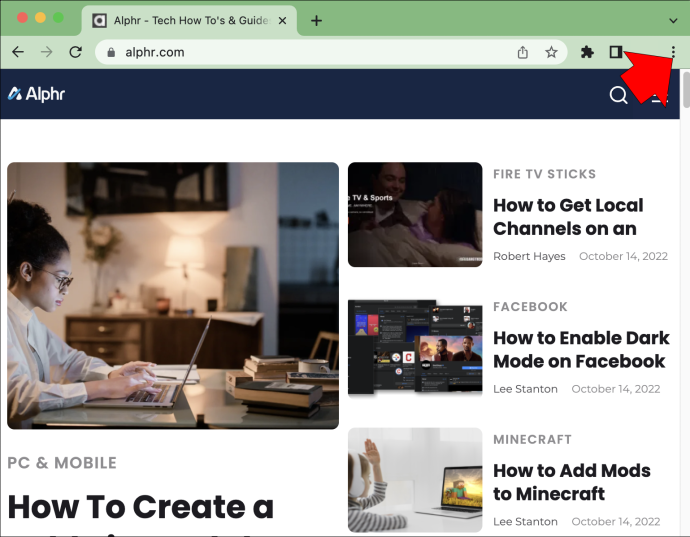
- V spustnem meniju tapnite »Nastavitve«.
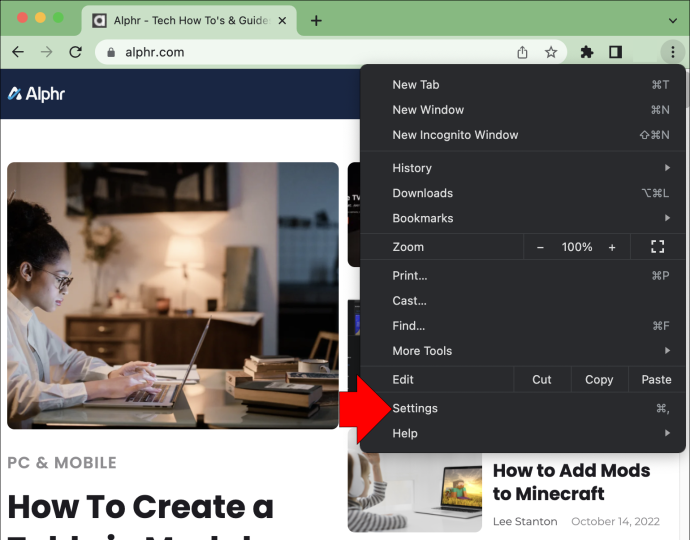
- Odpre se novo okno brskalnika. V meniju v levem podoknu izberite »Zasebnost in varnost«.
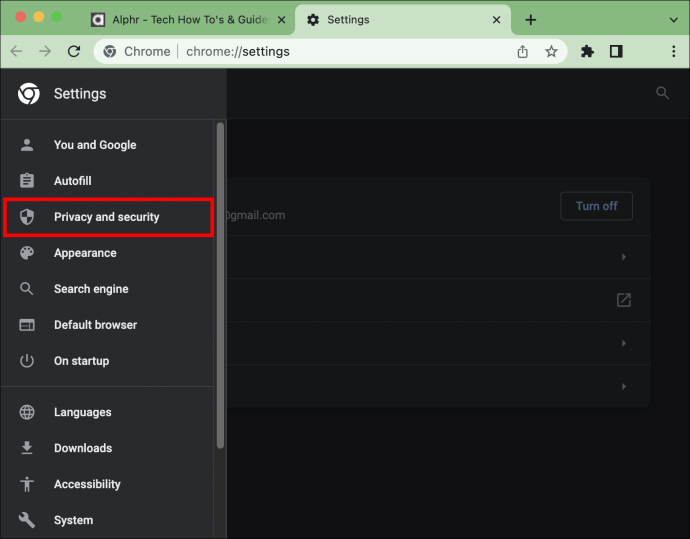
- Izberite »Nastavitve mesta« in se pomaknite navzdol do »Dovoljenja«.
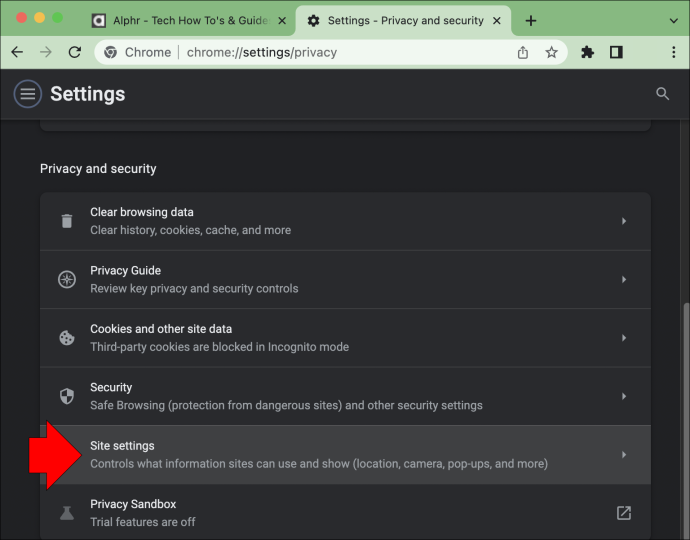
- Kliknite »Obvestila«. Če želite ustaviti vsa obvestila Chroma, tapnite gumb zraven »Ne dovoli spletnim mestom pošiljati obvestila«.
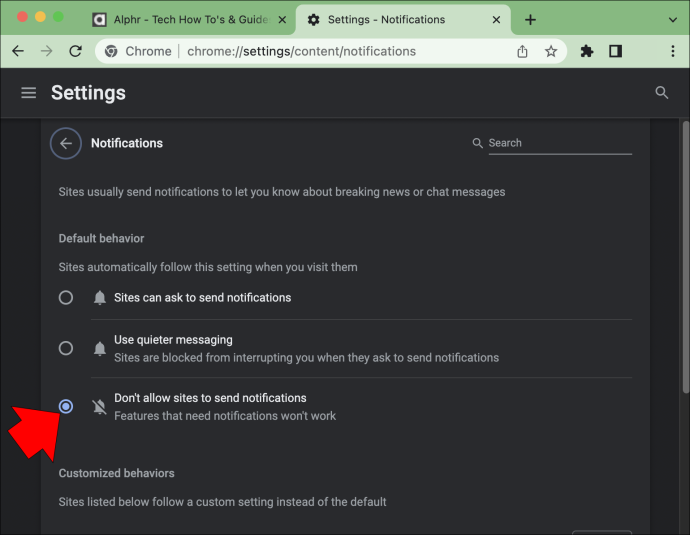
- Pod »Obvestila« boste videli seznam spletnih mest z njihovimi trenutnimi nastavitvami obvestil.
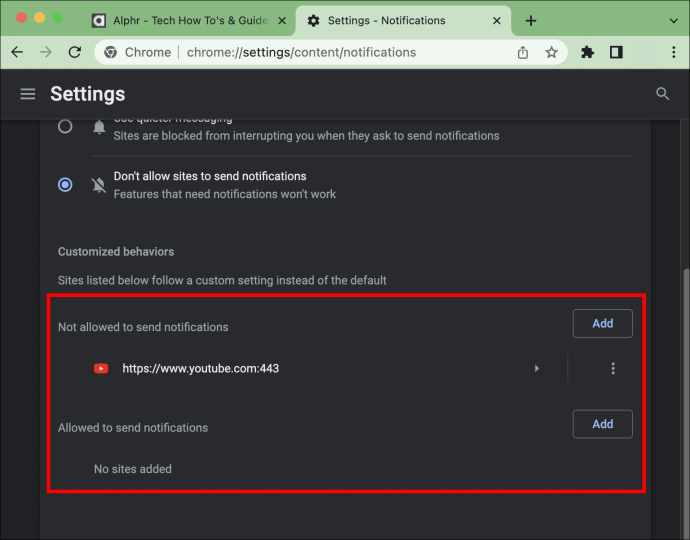
- Desno od vsakega od njih boste imeli možnost izklopa ali vklopa obvestil za vsako.
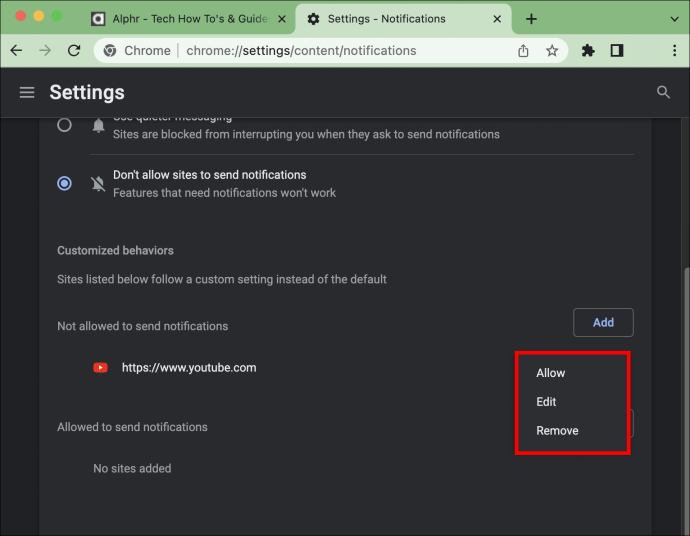
pogosta vprašanja
Onemogočil sem obvestila Chroma, vendar še vedno prejemam nekaj pojavnih oken. Sem naredil kaj narobe?
Onemogočanje obvestil Chroma ni težaven postopek. Dokler ste šli v Chromove nastavitve in onemogočili obvestila, jih ne bi smeli prejemati. Verjetno se dogaja, da ste nenamerno prenesli zlonamerno razširitev in to je krivec. Na srečo lahko preprosto preverite, katere razširitve se izvajajo v Chromu, prav tako pa jih lahko onemogočite ali izbrišete. Tukaj je, kako preverite:
1. Zaženite Chrome in tapnite ikono »Tri pike« v zgornjem desnem kotu zaslona.
2. V spustnem meniju izberite »Več orodij«.
3. Kliknite »Razširitve«.
4. Tukaj boste videli seznam vseh svojih razširitev za Chrome.
ognjišče, kako dobiti karte za iskanje
5. Če opazite katerega koli, ki ga ne prepoznate, boste imeli dve možnosti.
· Izberite »Izbriši«, da ga trajno odstranite
· Preklopite stikalo »Onemogoči«, da ga onemogočite
Ali so obvestila Chroma uporabna?
Ta pojavna obvestila so lahko nekaterim koristna, čeprav jih mnogi uporabniki Chroma vidijo kot veliko motnjo. Dober primer, da so koristni, je, če imate omogočena obvestila za svoje račune družbenih medijev. Ne da bi odprli aplikacijo, prejmete hitro pojavno sporočilo, ki vas opozori na morebitne všečke ali komentarje, ki ste jih prejeli. Nato se lahko odločite, da se nanje hitro odzovete ali pa jih preprosto ignorirate. Ali pa imate omogočena obvestila za svoj najljubši spletni dnevnik. Vsakič, ko je nova objava, boste prejeli opozorilo.
Nekatera obvestila, ki jih prejmem, se mi zdijo čudna. Ali bi me moralo skrbeti?
Da in ne. Obvestila so neškodljiva. Vendar, če prejmete takšno, ki se zdi kot vaba za klike, je ne kliknite. Vaša naprava je morda okužena z zlonamerno programsko opremo, zaradi katere prejemate obvestila, ki vas vabijo, da jih odprete. Če kliknete enega od teh, obstaja možnost, da boste preusmerjeni na vprašljivo spletno mesto. Če pa jih ne kliknete, vaša naprava ne bo ogrožena. Če menite, da imate v računalniku zlonamerno programsko opremo, je najbolje, da zaženete protivirusno aplikacijo ali aplikacijo za zaznavanje zlonamerne programske opreme.
Ustavite moteča obvestila Chrome
Kar je bilo mišljeno kot korist za uporabnike Chroma, lahko za nekatere postane velika motnja. Na srečo lahko ta nadležna obvestila preprosto izklopite, ne glede na to, katero napravo uporabljate. Če na hitro prilagodite Chromove nastavitve, jih lahko popolnoma ustavite. Če še vedno želite prejemati nekatera obvestila, obstaja tudi način, da jih upravljate posamično. Postopek za to je preprost in traja le nekaj klikov.
Ali ste želeli ustaviti obvestila Chroma? Ali ste to storili z metodami, opisanimi v tem članku? Sporočite nam v spodnjem oddelku za komentarje.








![Kaj je najnovejša oddaja Echo? [Januar 2021]](https://www.macspots.com/img/other/52/what-is-latest-echo-show.jpg)
